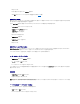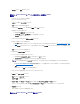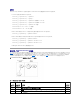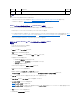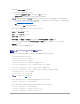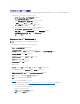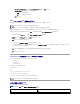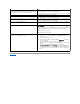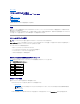Users Guide
詳細については、「Active Directory ユーザーとコンピュータスナップインを開く」を参照してください。
Active Directory ユーザーとコンピュータスナップインを開く
Active Directory ユーザーとコンピュータスナップインを開くには、次の手順を実行してください。
1. ドメインコントローラにいる場合は、 スタート 管理ツール ® Active Directory ユーザー コンピュータ の順にクリックします。
ドメインコントローラにログインしていない場合は、適切な Microsoft Administrator Pack がローカルシステムにインストールされている必要があります。 この Administrator Pack をインストー
ルするには、スタート ® ファイル名 を指定して実行 をクリックし、MMC と入力してから Enter を押します。
Microsoft 管理コンソール(MMC)が表示されます。
2. コンソール 1 ウィンドウで ファイル(Windows 2000 を実行しているシステムでは コンソール)をクリックします。
3. 追加 / 削除 スナップイン をクリックします。
4. Active Directory ユーザーとコンピュータ スナップインを選択し、追加 クリックします。
5. 閉じる をクリックして、OK をクリックします。
Active Directory への DRAC 5 ユーザーと特権の追加
Dell の拡張 Active Directory ユーザーとコンピュータスナップインを使用して、ユーRAC、関連、および特権オブジェクトを作成すると、DRAC 5 ユーザーと特権を追加できます。 各オブジェクトタイプを
追加するには、次の手順を実行します。
l RAC デバイスオブジェクトを作成する
l 特権オブジェクトを作成する
l 関連オブジェクトを作成する
l 関連オブジェクトにオブジェクトを追加する
RAC デバイスオブジェクトの作成
1. MMC コンソールルート ウィンドウで、コンテナを右クリックします。
2. 新規作成® デル RAC オブジェクト をクリックします。
新しいオブジェクト ウィンドウが表示されます。
3. 新しいオブジェクトの名前を入力します。 名前は、「拡張スキーマ Active Directory と Web ベースのインタフェースを用いた DRAC 5 の設定」のステップ aで入力する DRAC 5 の名前と同じで
なければなりません。
4. RAC デバイスオブジェクト を選択します。
5. OK をクリックします。
特権オブジェクトの作成
1. コンソールルート(MMC)ウィンドウで、コンテナを右クリックします。
2. 新規作成® Dell RAC オブジェクト を選択します。
新しいオブジェクト ウィンドウが表示されます。
3. 新しいオブジェクトの名前を入力します。
4. 特権オブジェクト を選択します。
メモ:特権オブジェクトは、関係する関連オブジェクトと同じドメインに作成する必要があります。